
Spisu treści:
- Autor John Day [email protected].
- Public 2024-01-30 11:28.
- Ostatnio zmodyfikowany 2025-06-01 06:10.



Musiałem zeskanować niektóre książki, które były większe niż 8,5 x 11 cali - w tym przypadku 9 x 12. Mój płaski skaner mieści tylko papier o szerokości 8,5 cala. Mam aplikację na iPhone'a, która świetnie radzi sobie ze skanami ręcznymi, ale chciałem aby zautomatyzować proces i zapewnić spójne kadrowanie i oświetlenie. Więc wyjazd do monopolowego po pudełko koniaku i do Home Depot po podstawy konstrukcyjne i popołudnie później miałem sprawny skaner. Wymiary będą zależeć od wielkości pudełka, które znajdziesz i długość, jeśli szuflada się wysuwa. Odzyskałem kilka slajdów ze starej szafki - moje były 20 , które działały idealnie. Jeśli masz piłę stołową, znacznie przyspieszy to proces. Użyłem płyty MDF (płyta pilśniowa) w całym tekście i użyłem cementu kontaktowego, aby go połączyć. Możesz użyć sosny lub innych materiałów/łączników, które lubisz.
Zestawienie materiałów:
1. (2) kawałki płyty MDF o wymiarach 24 "x 24" x 0,25"
2. (1) kawałek płyty MDF o wymiarach 24 "x 24" x 0,5"
3. Jedno pudełko kartonowe. Mój ma 14,75 cala x 11 cali szerokości x 12 cali. Musi być wystarczająco duży, aby pomieścić największy dokument, który chcesz zeskanować, i wystarczająco wysoki, aby trzymać telefon w pewnej odległości, aby uchwycić cały obraz. Wytnij górę i na dole.
4. Cement kontaktowy
5. Para prowadnic do szuflad 20.
6. (4) Przyklejane diody LED zasilane bateryjnie (zwykle używane do instalacji pod szafką. Home Depot lub Lowes)
7. Paski 1/2" x 1/16" (użyłem drewna balsy) jako prowadnicy do przesuwania stron. Możesz użyć kartonu.
8. Arkusz cienkiej tektury lub grubego papieru. Jest przycinany do rozmiaru twoich stron i przyklejany do łóżka, naprzeciw pasków prowadzących. Dzieje się tak w przypadku, gdy masz perforacje na krawędziach stron, biały będzie widoczny zamiast czarnego. Możesz nadal mieć słabe cienie, ale to duża poprawa.
9. Płaska czarna farba w sprayu. Spryskaj łóżko przed przymocowaniem prowadnic i białego papieru. Pomaga to aplikacji skanera wykryć krawędzie białego papieru.
Krok 1: Zbuduj bazę

Po raz kolejny Twoje wymiary będą zależeć od wybranego pudełka i prowadnic szuflady. Opiszę konstrukcję używając wymiarów pasujących do mojego pudełka (14,75" x 11" x 12").
Wytnij podstawę z 1/2" MDF. 22" x 12"
Wytnij (2) szyny z 1/2" MDF, aby zamontować prowadnice szuflad: 22" x 1 5/8"
Wytnij (2) boki z 1/4" MDF, które zasadniczo zapobiegają zsuwaniu się pudełka z górnej części szyn: 15 3/4" x 2 3/4"
Wytnij (1) poprzeczkę z 1/2" MDF: 11 1/8" x 1 1/8"
Zanim cokolwiek skleisz, radzę zastanowić się, jak slajdy będą musiały zamontować do szyn MDF, przykręcić je, a następnie przykleić szyny MDF do podstawy.
Uwaga: Rozstaw szyn z płyty MDF powinien być taki, aby odległość pomiędzy zewnętrznymi krawędziami była równa szerokości pudełka, tak aby pudełko spoczywało na górze szyn i wewnątrz bocznych elementów (które przyklejają się na zewnątrz szyny MDF).
Przyklej boki na zewnątrz szyn. Pudełko powinno ładnie pasować między nimi, na szynach.
Przyklej poprzeczkę do szczytów szyn. To naprawdę zapobiega zsuwaniu się pudełka z tyłu.
Wytnij tylną pokrywę z 1/4 płyty MDF. To po prostu blokuje wejście światła. Mojego nawet nie przykleiłem, po prostu ustawiłem go za poprzeczką. 11 1/8" x 5 1/4"
Krok 2: Zbuduj tacę


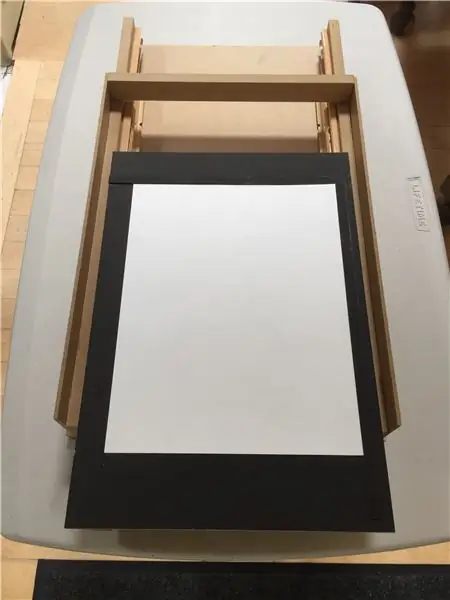
Taca to w zasadzie szuflada bez boków. To tam spoczywają dokumenty podczas skanowania.
Wytnij tacę z 1/4" MDF: 10 1/2" x 15"
Wytnij (2) szyny z 1/2" MDF: 1 5/8" x 15"
Zamontuj prowadnice na szynach tak, aby po zamknięciu tacki przednia krawędź tacki była równa z przednią krawędzią pudełka.
Uwaga: Wybrane prowadnice szuflad powinny być wystarczająco długie, aby odsłonić całą tacę po wysunięciu.
Przyklej prowadnice do tacki w takich odstępach, aby prowadnice szuflady poruszały się swobodnie i nie zacinały się.
Przytnij biały papier/karton do rozmiaru dokumentu, który chcesz zeskanować. Wyśrodkuj go na tacy i umieść paski prowadzące po prawej i prawej stronie papieru. Przyklej prowadnice na miejscu, usuń papier, a następnie spryskaj tacę i prowadnice płaską czarną farbą. Po wyschnięciu użyj kleju w sztyfcie lub taśmy dwustronnej, aby przymocować biały papier.
DODATKOWE PUNKTY: Urządzenie systemu, w którym masz wymienne płyty na różne rozmiary papieru, które mocuje się do tacy. Każda płyta miałaby dwa paski prowadzące (płaski czarny) i biały arkusz podkładowy. W moim przypadku po prostu zostawiam prowadnice tam, gdzie je ustawiłem (skleiłem) na 12 x 9, a kiedy skanuję 8,5 x 11, po prostu wymieniam biały papier na arkusz 8,5 x 11. Aplikacja skanera kompensuje fakt, że nie jest idealnie wyśrodkowana.
Krok 3: Zbuduj pokrywkę

Przytnij pokrywkę tak, aby miała tę samą szerokość/długość pudełka, może trochę większą, jeśli chcesz. Musi ustawić się na górze otwartego pudełka i nie wpaść.
Wytnij (4) paski 5/8" z 1/2" MDF i przytnij je na takie długości, aby można było zbudować wewnętrzną ramę, która zmieści się w pudełku. Dzięki temu pokrywka dobrze przylega do pudełka.
Dla mnie długości to 14 3/8" i 9 5/8". Klej na miejscu.
W górnej części pokrywy wytnij otwór w środku pokrywy na aparat i lampę błyskową. Będzie to zależeć od modelu iPhone'a.
Przymocuj (4) diody LED w dolnych wewnętrznych rogach pokrywy. Odkryłem, że podwójna taśma klejąca dostarczana z diodami LED nie przylega tak dobrze do płyty pilśniowej, więc najpierw pokryj płytę pilśniową przezroczystym wykończeniem LUB po prostu użyj cementu kontaktowego zamiast taśmy klejącej (tak jak ja).
Wytnij górę i dół z pudełka (jeśli jeszcze tego nie zrobiłeś). Będziesz musiał usunąć trochę dodatkowej tektury z przedniej krawędzi, aby taca była wolna.
Złóż to wszystko razem, uruchom aplikację CAMERA i ustaw telefon nad otworem. Przesuwaj iPhone'a, aż zobaczysz biały papier na tacy bez cieni. Teraz obrysuj iPhone'a ołówkiem, abyś wiedział, gdzie umieścić telefon za każdym razem, gdy używasz skanera.
Aplikacja Scanner Pro (Readdle) jest niesamowita. Głównie dlatego, że po rozpoczęciu skanowania nigdy nie musisz dotykać telefonu, dopóki nie skończysz. Gdy zamkniesz szufladę (tacę), aplikacja 1) wykryje krawędzie dokumentu. 2) zablokować obraz i ustawić ostrość. 3) zrób zdjęcie. Gdy usłyszysz „migawkę”, otwórz szufladę, w przeciwnym razie przed odwróceniem/wymianą strony zrobi się kolejne zdjęcie. Gdy taca jest otwarta, aplikacja nie powinna być w stanie niczego zablokować, więc żadne zdjęcie nie zostanie zrobione, dopóki szuflada nie zostanie zamknięta. Jeśli z jakiegoś powodu tak się stanie, spryskałbym górę podstawy (i zewnętrzne slajdy) na czarno, aby po otwarciu szuflady aparat widział tylko czerń.
Niestety nie znalazłem aplikacji na Androida, która działałaby tak dobrze jak ta. Wszystkie wydają się wymagać ręcznej interwencji przy każdym skanowaniu, co naprawdę spowalnia przepływ pracy.
Scanner Pro łączy wszystkie obrazy w plik PDF. Możesz skonfigurować automatyczne przesyłanie plików na Twoje konto Dropbox. Posiada również filtry, które automatycznie czyszczą obrazy, dzięki czemu jest to wyraźny tekst na białym tle.
Krok 4: Przykładowe skanowanie / wniosek
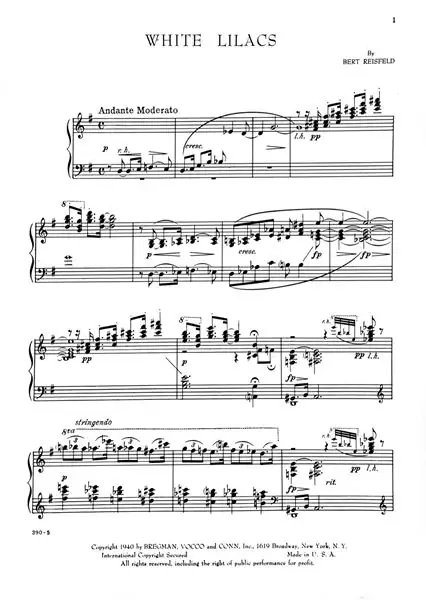

Uważam, że jakość skanów jest naprawdę dobra. (patrz powiększony obraz) Dzięki automatycznym filtrom, które dostosowują kontrast, stwierdzam, że skany są znacznie lepsze niż w przypadku mojego skanera płaskiego. Obrazy zwykle mają około 2000 x 2700 pikseli. I szybko: udało mi się zeskanować 500-stronicową książkę w półtorej godziny. Wypróbuj to na płaskim stole!
Zastrzeżenie: Mój przypadek użycia dotyczy dokumentów czarno-białych. Nie mam pojęcia, jak i czy sprawdzi się jako kolorowy skaner.
Inne pomysły:
- Możesz wypróbować inne źródła światła. Mogę kiedyś wypróbować taśmy LED (białe) i poeksperymentować z rozmieszczeniem.
- Zamiast kartonu można zrobić pudełko z czarnej płyty pilśniowej i taśmy izolacyjnej.
- Jak wspomniano we wcześniejszym kroku, możesz wykonać tabliczki dla każdego rozmiaru dokumentu, który planujesz zeskanować, i opracować system mocowania, który przymocuje je do tacy.
Zalecana:
Wielkoformatowy analizator widma akrylowego: 7 kroków (ze zdjęciami)

Wielkoformatowy analizator widma akrylowego: Dlaczego miałbyś chcieć patrzeć na te małe wyświetlacze LED lub te małe wyświetlacze LCD, jeśli możesz zrobić to na dużą skalę? Jest to opis krok po kroku, jak zbudować własny analizator widma o gigantycznych rozmiarach. Używając płytek akrylowych i taśmy led do zbudowania pomieszczenia wypełniającego światło
Skaner iPhone'a: 3 kroki (ze zdjęciami)

Skaner iPhone'a: Robię dużo notatek i musiałem je szybko zeskanować, abyś mógł skonsultować się online. Jakikolwiek skaner był zbyt wolny, aby zdigitalizować setki stron mojego moleskine. Dobrym rozwiązaniem było zrobienie dobrego zdjęcia. Pomyślałem, że użyję mojego iPhone'a do tego celu
Automatyczny skaner 3D: 4 kroki

Automatyczny skaner 3D: Przede wszystkim chciałbym podziękować Daveyclkowi (https://www.thingiverse.com/thing:1762299) i podkładowi (https://www.thingiverse.com/thing:2237740/remixes) za podstawowe pomysły . Znalazłem go na Thingiverse i postanowiłem zrobić zautomatyzowaną wersję skanu 3d
Zrób to sam skaner IBeacon i Beacon z Raspberry Pi i HM13: 3 kroki

DIY IBeacon i Beacon Scanner z Raspberry Pi i HM13: Story Beacon będzie nieprzerwanie nadawać sygnały, aby inne urządzenia Bluetooth wiedziały o jego obecności. I zawsze chciałem mieć beacon bluetooth do śledzenia moich kluczy, ponieważ już 10 razy zapomniałem je przynieść w zeszłym roku. I zdarza się
Adapter wielkoformatowy do aparatu bezlusterkowego: 10 kroków (ze zdjęciami)

Adapter wielkoformatowy do aparatu bezlusterkowego: Nowoczesne aparaty cyfrowe są imponująco małe, ale czasami duże są piękne. Aparaty na kliszę wielkoformatową, najczęściej przystosowane do formatu 4"x5" cięte arkusze folii, mają pewien urok. Nie tylko dlatego, że duży film jest fajny, ale także dlatego, że
